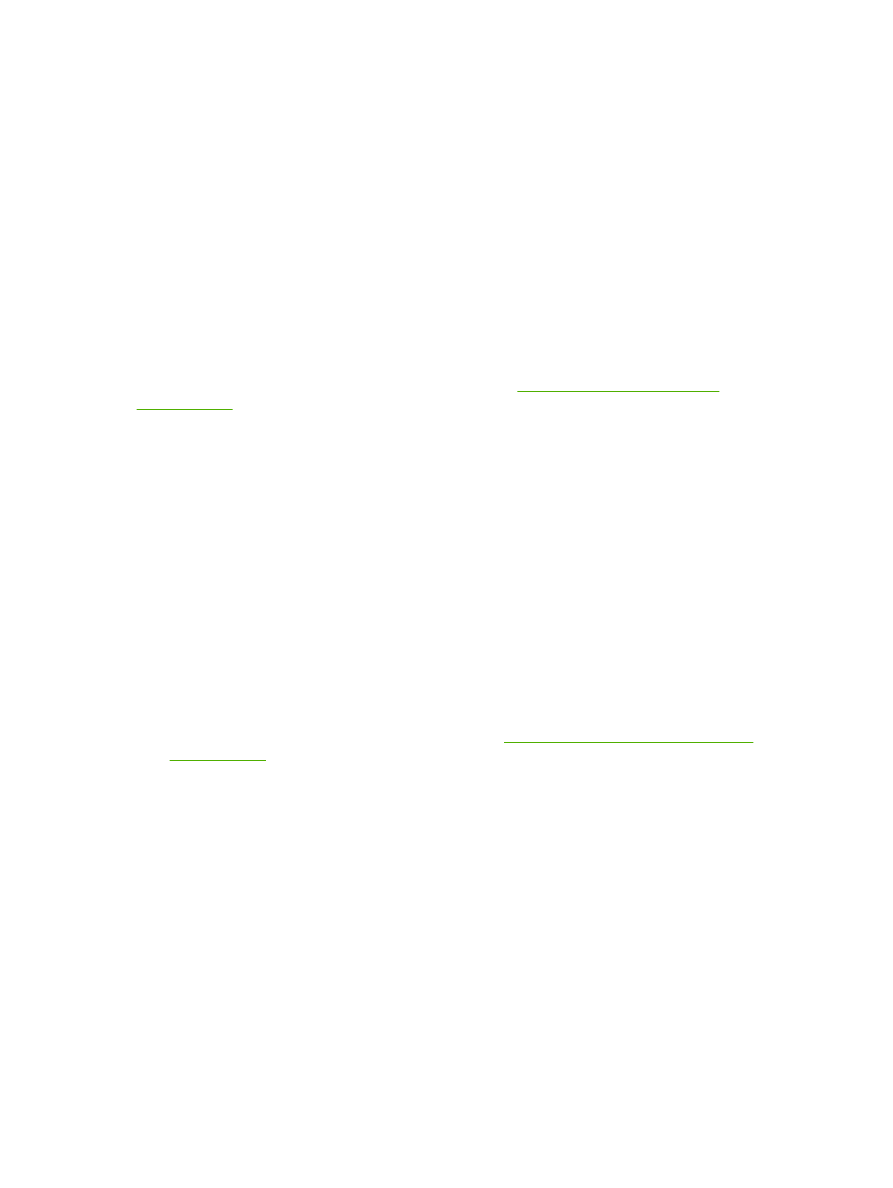
Вирішення проблем мережі
Перевірте подані пункти, щоб пересвідчитись, що виріб обмінюється даними по мережі. Перед
тим, як почати, надрукуйте сторінку конфігурації. Див.
Друк інформаційних сторінок
на сторінці 74
.
1.
Чи існують якісь фізичні проблеми з під'єднанням між робочою станцією чи файловим
сервером і виробом?
Переконайтеся, що налаштування мережевих кабелів, під'єднання та маршрутизатора
правильні. Перевірте, чи довжина мережевих кабелів відповідає характеристикам мережі.
2.
Чи мережеві кабелі під'єднані належним чином?
Виріб повинен бути під'єднаний до мережі за допомогою відповідного порту і кабелю.
Перевірте під'єднання кожного кабелю, щоб переконатися, що воно надійне і знаходиться
у відповідному місці. Якщо проблема не зникає, спробуйте під'єднати інший кабель чи
використати інші порти на концентраторі чи прийомопередавачеві. Жовтий індикатор
виконання завдань та зелений індикатор стану зв'язку біля під'єднання до порту позаду
виробу повинні світитися.
3.
Чи правильно налаштовані швидкість з'єднання та параметри двостороннього друку?
Фахівці Hewlett-Packard рекомендують залишати ці налаштування в режимі автоматичного
визначення (значення за замовчуванням). Див.
Налаштування швидкості з'єднання
на сторінці 45
.
4.
Чи вдається виконати "пінгування" виробу?
Скористайтеся вікном командного рядка, щоб запустити пінгування виробу з комп'ютера.
Наприклад:
ping 192.168.45.39
Переконайтеся, що пінгування відображає час на передачу.
Якщо Вам вдається пропінгувати виріб, перевірте, чи на комп'ютері встановлена
правильна конфігурація IP-адреси. Якщо конфігурація правильна, видаліть виріб і додайте
його знову.
Якщо команду пінгування не вдалося виконати, перевірте, чи увімкнені мережеві
концентратори, потім перевірте, чи мережеві параметри, виріб та комп'ютер налаштовані
на одну й ту саму мережу.
5.
Чи до мережі було додано певне програмне забезпечення?
130 Розділ 10 Вирішення проблем
UKWW
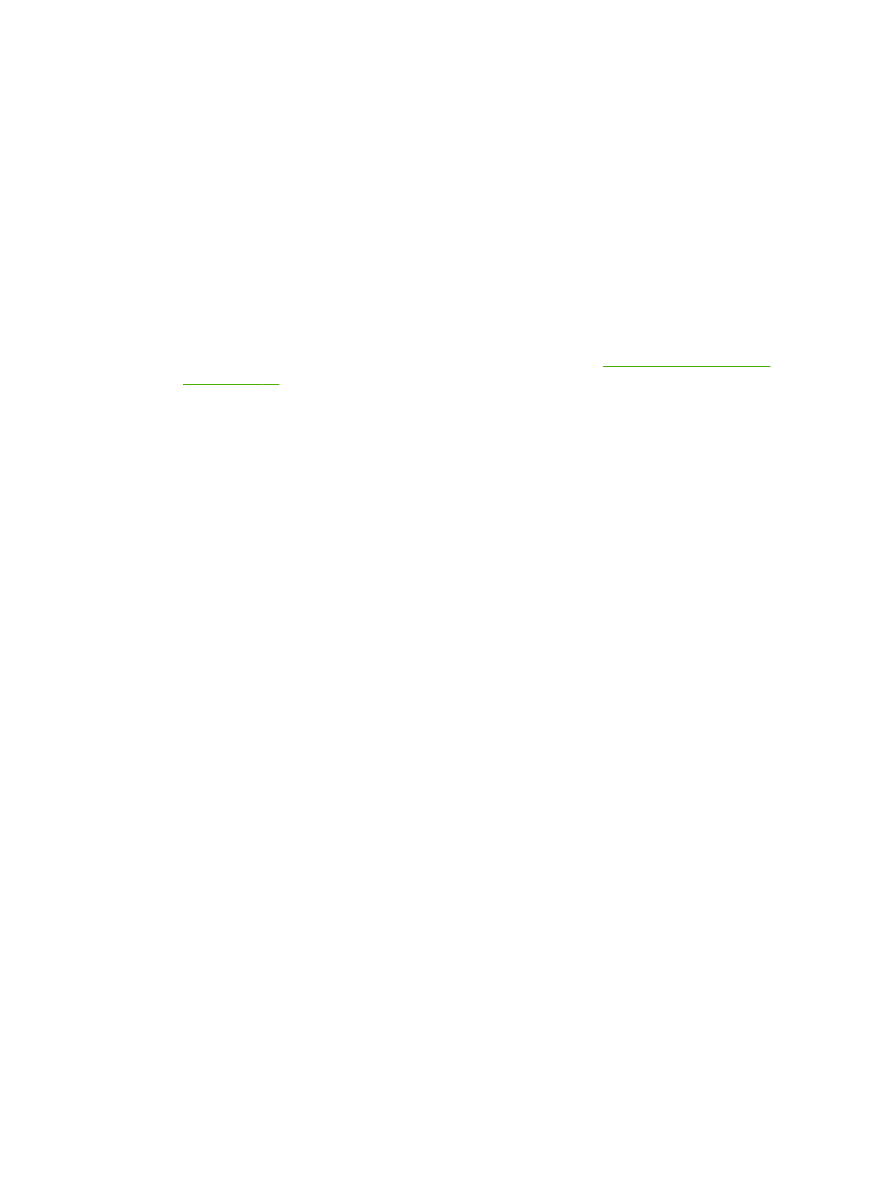
Програми мають бути сумісні й встановлені належним чином з відповідними драйверами
принтера.
6.
Чи інші користувачі можуть друкувати?
Проблема може стосуватися робочої станції. Перевірте мережеві драйвери робочої
станції, драйвери принтера та перенаправлення (фіксація у Novell NetWare).
7.
Якщо інші користувачі можуть друкувати, чи вони використовують ту саму мережеву
операційну систему?
Перевірте правильність налаштування мережевої операційної системи.
8.
Чи протокол увімкнений?
Перевірте стан протоколу на сторінці конфігурації. Для перевірки стану інших протоколів
можна також скористатися вбудованим веб-сервером. Див.
Вбудований веб-сервер
на сторінці 80
.
9.
Чи виріб з'являється у програмі HP Web Jetadmin чи інших програмах керування?
●
Перевірте параметри мережі на сторінці конфігурації мережі.
●
Перевірити параметри мережі для виробу можна за допомогою панелі керування (для
виробів з панелями керування).
UKWW
Вирішення проблем зв'язку 131